Consulta Livre de Obras
Consulta que fornece uma visão das obras a partir de uma busca livre. Acessível pelo menu Consultas => Consulta Livre de Obras.
Ao clicar no menu acima, o sistema exibe a interface inicial para seleção da consulta.

Consulta Livre de Obras - Tela inicial
O sistema exibe uma linha para o usuário informar os filtros para consulta.
Para a busca, deve-se selecionar o primeiro Campo de Pesquisa e, em seguida, atribuir a ele um valor de Operador também selecionado, definir o valor que se deseja comparar. Pode-se informar tantos campos de pesquisa quantos forem necessários à busca.
Para adicionar mais de um filtro para pesquisa, acione o botão + . Uma nova linha será adicionada para informação da pesquisa.
Neste caso, preencha o campo E/Ou
- e - se filtros ocorrem simultaneamente
- Ou - se ocorre um ou outro(s) filtro(s)
Selecionar “)e” ou “)ou”, faz com que os campos de pesquisa anteriores sejam agrupados e ligados por essa condição ao(s) campo(s) que se segue(m).
Para cancelar uma linha com filtro, posicione o cursor sobre a linha e acione o botão -
No campo de Pesquisa, selecionar uma opção na lista de campo de pesquisa:
Lista de campos de pesquisa
No campo de Operador, selecionar uma opção na lista de Operadores:
Lista de Operadores
No campo de Valor, informe o valor a ser comparado (operador) com valor do campo informado .
Quando o campo de pesquisa for um Código (da Área, do Assunto, da Editora, etc.) pode-se definir uma lista que inclua os códigos desejados para a busca. Para isso, escolha o Operador "‘Está na Lista" e clique nos pontinhos que se encontram no final da linha.
Consulta Livre de Obras - operador "Está na Lista"
Uma interface para Seleção de Valores será exibida. Ao concluir a seleção dos valores desejados, o usuário deverá acionar o botão Retornar para que os valores selecionados sejam retornados para o campo Valor.
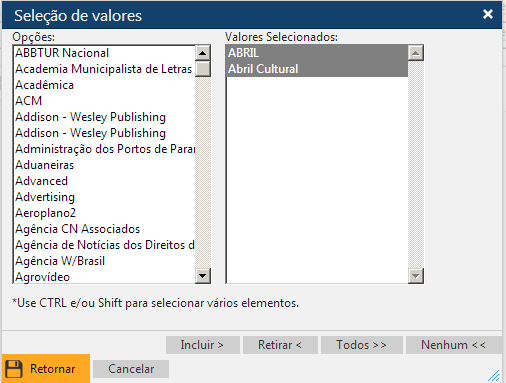 Interface Seleção de Valores
Interface Seleção de Valores
Fornecidos esses dados da pesquisa, a consulta trará as obras que a satisfazem ao acionar o botão Recuperar.
Consulta Livre de Obras
Se o usuário acionar o botão Obra situado à esquerda do campo Tipo da Obra na linha de qualquer uma das obras listadas, o sistema disponibilizará a interface Obras, com os dados da obra selecionada.
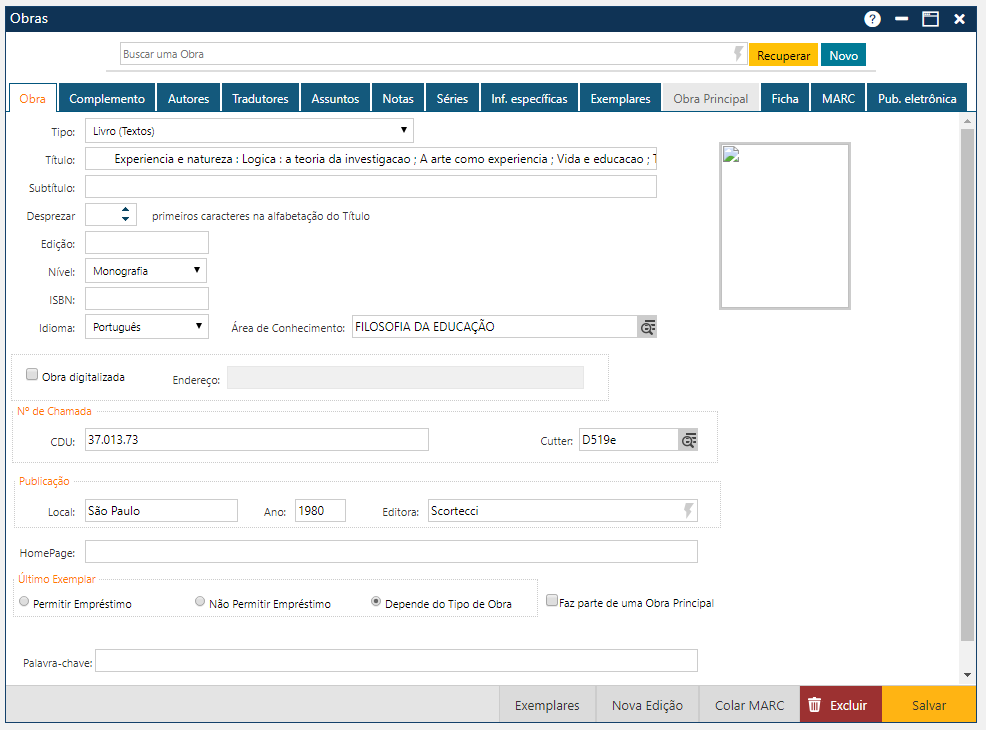 Interface Obras
Interface Obras Nesta interface o usuário poderá alterar dados da obra, excluir a obra, etc.
Se o usuário acionar o botão Reserva situado à esquerda do campo Tipo da Obra na linha de qualquer uma das obras listadas, o sistema disponibilizará a interface Reserva para registro de reserva da obra selecionada.
Reserva
Veja também

